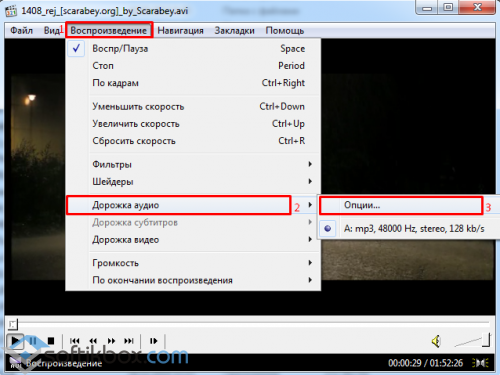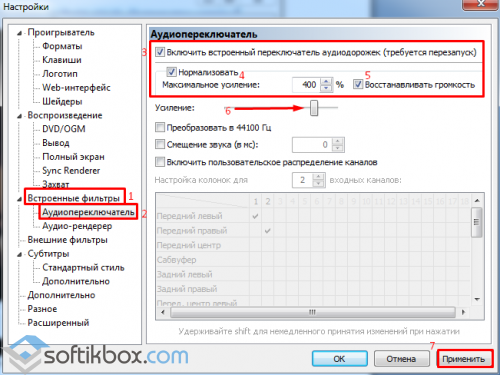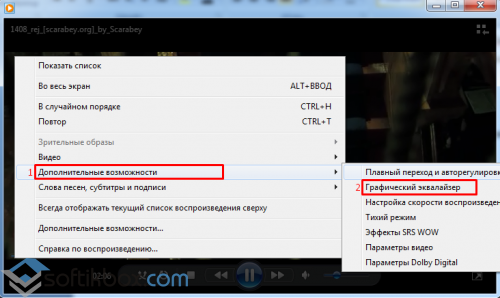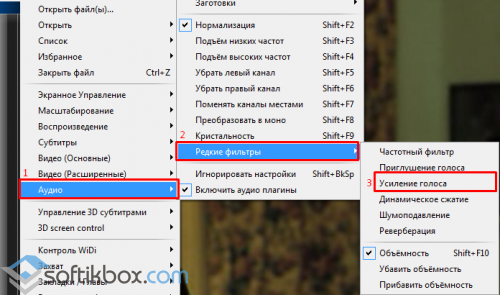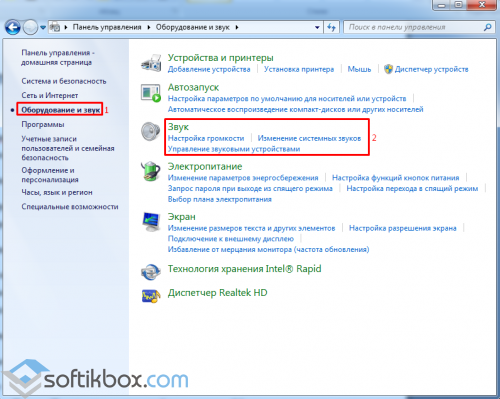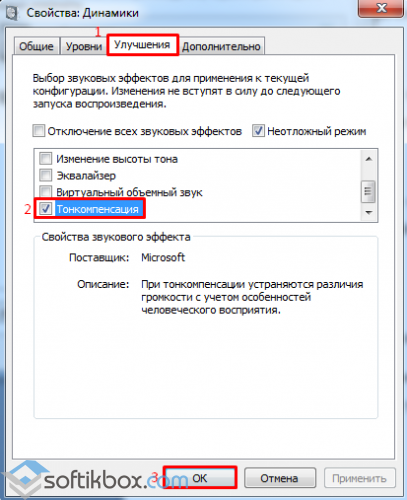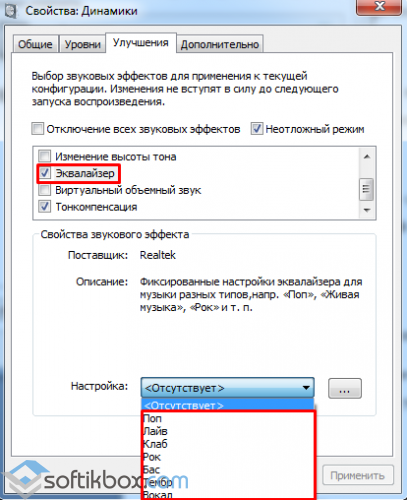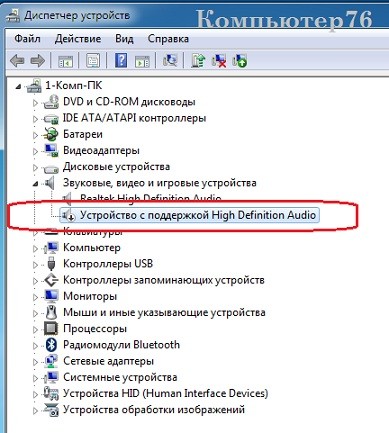Почему звук в фильмах тихий
Может быть Вы сталкивались с тем, что при просмотре фильмов (кино) через какой-нибудь плеер, музыка (звук) был тихий. Хотя вроде и колонки хорошие и громкость стоит на максимуме везде, но именно при просмотре звук тихий.
В этой статье я покажу Вам несколько хороших способов, которые помогут улучшить (повысить) звук в фильмах при просмотре через плееры. Хотя они могут улучшить не только в этом случае, а вообще весь звук в компьютере.
Итак, предположим что Вы используете для просмотра фильмов довольно популярный плеер Media Player Classic (MPC) который идёт в составе кодеков от K-Lite Codec Pack (а их Вы по любому должны были установить).
Тогда в этом плеере в верхнем меню выбираем:
Теперь предположим что Вы пользуетесь ещё одним плеером для воспроизведения (обычно когда кодеков нет или привыкли к нему) — это стандартный проигрыватель Windows Media.
Здесь нам нужно будет настроить встроенный Графический эквалайзер (кликаем Правой Кнопкой Мыши на любом свободном месте в плеере):
Кстати, там можно ещё выбрать предустановленный (если кликнуть по ссылке «По умолчанию») эквалайзер.
Теперь будем разбираться с самой системой. В ней есть пара настроек, про которые мало кто знает и не пользуются ими.
Итак, показываю для Windows 7 (про остальные не знаю. т.к. «под рукой» их нет).
Заходим в Звуки. Это можно сделать либо через Панель управления -> Звуки (при просмотре по значкам):
Если не поможет, то можете в этом же окошке поставить галочку на Эквалайзер и настроить его:
Ну и напоследок хочу напомнить про одно очевидное свойство в системе — это при клике в трее на значке звука, можно выбрать Открыть микшер громкости и там уже увеличить громкость и нужной Вам программе (системе, плеере и т.п.):
Вот такими простыми способами с помощью плееров и самой системы можно увеличить громкость в фильмах, плеерах и системе в целом.
Почему при просмотре фильмов звук тихий и как это исправит?
Наверное, каждый из нас сталкивался с ситуацией, когда при просмотре фильмов звук тихий. При этом все звуковые настройки системы указаны правильно, колонки работают на максимуме и найти источник проблемы невозможно. Что же делать в этом случае и как изменить тихий звук в фильмах на громкий?
Большинство пользователей используют сборник кодеков K-Lite Codec Pack. Он должен быть установлен, чтобы можно было избавиться от тихого звука в большинстве плееров.
Если вы используете в качестве основного проигрывателя Media Player Classic, выполняем следующие действия. Открываем фильм, в верхнем меню программы жмём «Воспроизведение», далее «Дорожка аудио» и «Опции».
Откроется окно настроек. Переходим по ветке «Встроенные фильтры» и выбираем «Аудиопереключатель». Выставляем настройки, так как на снимку.
Теперь вновь открываем фильм. Звук будет громкий.
Припустим, что в качестве основного плеера вы используете Windows Media. Чтобы в этом проигрывателе добавить звук, нужно настроить графический эквалайзер. Для этого кликаем правой кнопкой мыши на свободном месте. Выбираем «Дополнительные возможности», «Графический эквалайзер».
Теперь, передвигая ползунки регуляторов звучания, настраиваем качество воспроизведения аудиодорожки.
Что же касается такого плеера, как KNPlayer, здесь настройки следующие. Запускаем фильм, кликаем правой кнопкой мыши и выбираем «Аудио», «Редкие фильтры», «Усиление голоса».
Также можно в этом списке выбрать «Эквалайзер» и поиграть с настройками.
Если же эти способы не помогли решить проблему, редактируем настройки Windows. Жмём «Пуск», «Панель управления», выбираем раздел «Оборудование и звук», и вновь «Звук».
Выбираем «Динамики», далее кликаем правой кнопкой мыши и жмём «Свойства».
Откроется новое окно. Переходим во вкладку «Улучшения». Ставим отметку возле «Тонкомпенсация». Жмём «Ок».
Также можно включить «Эквалайзер» и выставить настройки.
Такими способами можно не только настроить звук в фильмах, но и качество его воспроизведения.
Тихий звук при воспроизведении ролика.
Почему в медиаролике такой тихий звук при воспроизведении?
Многие пользователи нередко предпочитают использовать компьютер в качестве телеприёмника или проигрывателя, просматривая фильмы прямо на экране ноутбука. Обычно с воспроизведением при наличии качественного интернет соединения и последних версий популярных кодеков проблем не возникает. Рассмотрим случай, когда вы недовольны качеством, а, самое главное, громкостью воспроизводимого видео и аудио файла. Все ползунки вывернуты на максимум, но громкости недостаточно…
Тихий звук при воспроизведении: проверяем все настройки Windows
Нам понадобится строка поиска Выполнить (WIN + R). Для начала введём быструю команду mmsys.cpl и отправимся в менеджер Звуков Windows. Во вкладке воспроизведение вы увидите список устройств, которые отвечают за вывод звуковых сигналов. Проверьте, что по умолчанию стоит именно системный динамик (а не наушники во всех их проявлениях). Если устройств всё же несколько, установите Динамики правой кнопкой мыши устройством проигрывания по умолчанию.
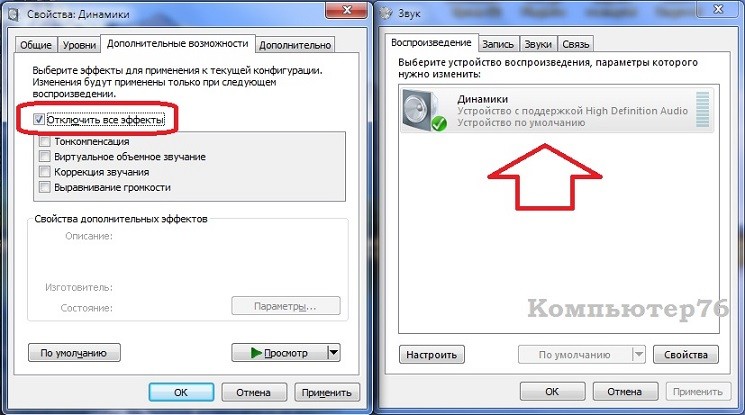
Далее. Из той же строки Выполнить вводим команду на запуск Диспетчера устройств devmgmt.msc. Нам нужен пункт Звуковые… и игровые устройства:
одновременно работающие карты могут провоцировать конфликт
При установке системы были загружены два разнотипных драйвера для одного устройства. Это нередко служит причиной ВНЕЗАПНО пропадающего прямо во время сеанса Windows звука. Я отключил одну из карт. Сделайте также и вы (лучше не удалять – при перезагрузке Windows найдёт карту и будет послушно пытаться её установить, так что просто отключите).
Тихий звук при воспроизведении: а что микшер громкости?
Вообще-то туда нужно заглянуть сразу. Звуки Windows звуками, но громкость самого проигрывателя может приглушена. Проверьте сейчас – правой кнопкой мыши по значку динамика Панели инструментов и выбрать Открыть микшер громкости:
Если не на одном строгом уровне, то уж точно без красного значка отключения…
Тихий звук при воспроизведении: проверьте кодеки и фильтры
Если после установки Windows вы ограничились установкой только “родных” звуковых драйверов или обновлялись с помощью специальных программ, то есть вероятность, что система даже не пытается применять звуковые устройства на всю катушку. Так, часто встречающееся устройство AC3 audio без установленных кодеков вообще еле слышимо. Конечно, устанавливая на ноутбук проигрыватели последних моделей, вкупе с ними вы получаете необходимый набор кодеков для комфортного проигрывания всех известных медиафайлов. Но мой вам совет – необходимые пакеты кодеков лучше установить в систему отдельно. Если в системе используется более серьёзное устройство, нежели встроенная карточка, тогда вообще без вариантов. А из наиболее популярных давно существуют два (только не скидывайте оба в кучу – они обычно нормально уживаются друг с другом, но при удалении возникали и конфликты):
- K-Lite Codec Pack Mega представлен в нескольких пакетах от Basic до Mega
- AC3Filter имеет отдельное окно с расширенными настройками миксера, в которых можно настроить звук как угодно
- ВКонтакте
- РћРТвЂВВВВВВВВнокласснРСвЂВВВВВВВВРєРСвЂВВВВВВВВ